Kaip pakeisti ląstelės atskaitos stilių "Excel"

Paprastai "Excel" naudoja A1 ląstelių atskaitos stilių, kuriame naudojamos raidės stulpelių antraštėms ir eilučių antraštėms. Tačiau, jei pastebėsite, kad abiejuose eilutės antraštėse ir stulpelių antraštėse yra skaičių, tai yra R1C1 ląstelių standartinis stilius. Nesijaudink. Tai lengva pakeisti atgal.
Norėdami pakeisti iš R1C1 ląstelių atskaitos stiliaus atgal į A1 stilių, pakeisime nustatymus pasirinkimuose. Spustelėkite skirtuką "Failas".
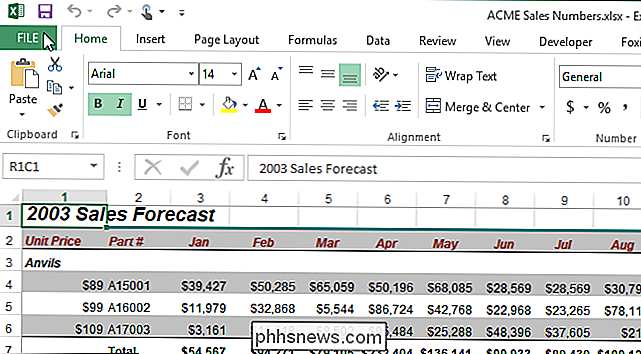
Užkulisių ekrane spustelėkite parinktis, esančią kairėje esančių elementų sąraše.
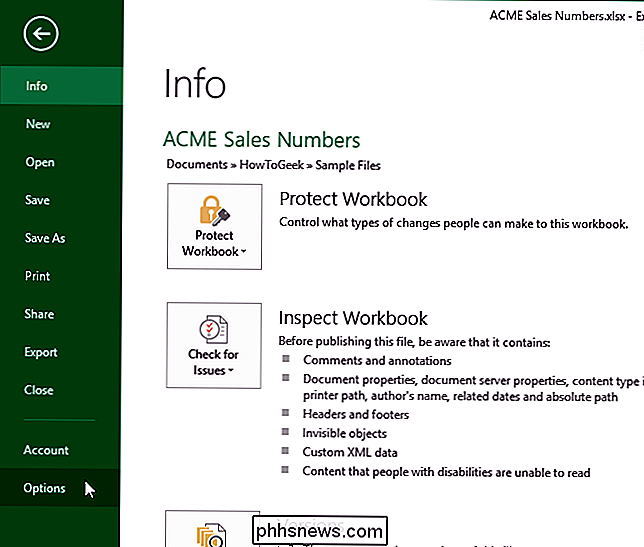
Dialogo lange "Excel Options" spustelėkite "Formulės" elementų sąraše kairėje.
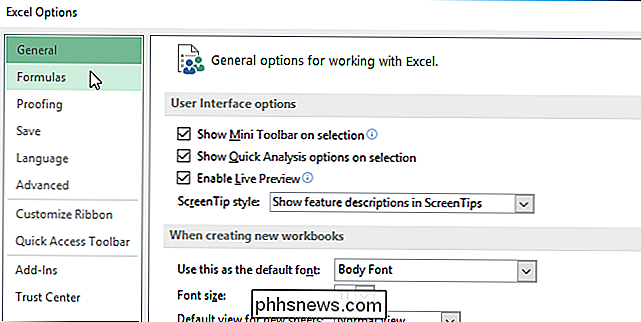
Skiltyje "Working with formulas" pažymėkite žymės langelį "R1C1 reference style", todėl langelyje NO check mark.
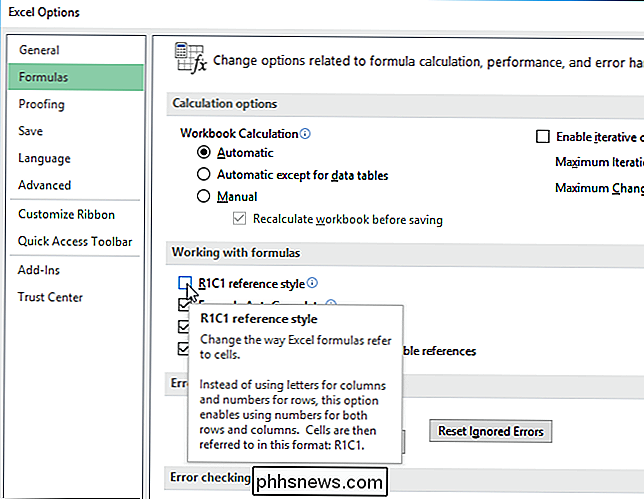
Spustelėkite "OK", kad patvirtintumėte pakeitimą, ir uždarykite "Excel" Parinkčių dialogo langas.
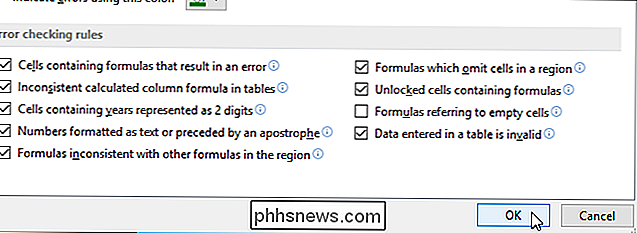
Stulpeliuose dabar turi būti raidžių, esančių stulpelių antraštėse.
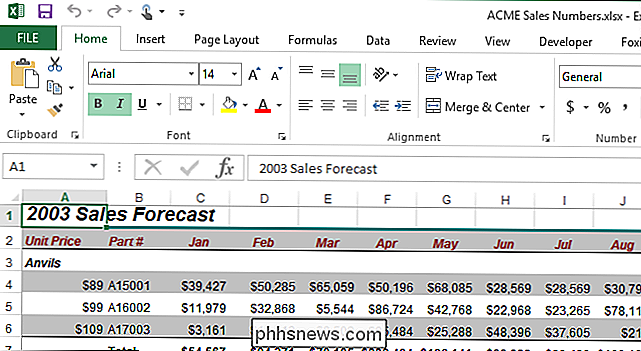
Pakeitus ląstelės atskaitos stilių, jis pakeistas visoms dabartinės darbo knygos darbaknygėms. Jei išsaugosite darbo knygą naudodami šį pakeitimą, visi kiti jūsų atidaryti arba nauji sukurti jūsų darbiniai vadovai naudos tą patį ląstelių standartinį stilių. Jei uždarote darbo knygą po to, kai padarėte šį pakeitimą, o jūs nepadarėte jokių kitų pakeitimų, nebūsite raginami išsaugoti pakeitimų.
Atkreipkite dėmesį, kad iš formulės juostos iš kairės esančio sąrašo rodoma, kuri langelio nuoroda stilius yra naudojamas. Gali atrodyti, kad galite pakeisti ląstelių standartinį stilių naudodami šį išskleidžiamąjį sąrašą, bet mes atradome, kad dėl kokių nors priežasčių tai neveikia.

Magiškieji numeriai: slapti kodai, kuriuos programuotojai slepiasi jūsų kompiuteryje
Nuo to laiko, kai pirmasis asmuo išspausdino skaičiuoklę 5318008, "nerds" slepia slaptus numerius jūsų kompiuteryje ir juos naudoja derėtis dėl slaptų rankos tarp programų ir failų. Šiandien mes greitai pažvelgime į kai kuriuos įdomius pavyzdžius. Kas yra magiškieji numeriai? Dauguma programavimo kalbų naudoja 32 bitų natūralų skaičių, atstovaujantį tam tikrus duomenų tipus už siužetų - vidinis numeris saugomas RAM atmintyje arba CPU naudojamas kaip 32 taškai ir nuliai, tačiau šaltinio kodu jis būtų išrašomas arba įprastu dešimtainiu formatu, arba kaip šešioliktainis formatas, kuris naudoja skaičiai nuo 0 iki 9 ir raidės nuo A iki F.

Kaip pašalinti paieškos raktą jūsų "Chromebook"
" "Chromebook" kompiuteriai turi šiek tiek kitokį raktą nei dauguma klaviatūrų. Jei esate tokio tipo žmogus, kuris mėgsta šaukti internete, paieškos klavišas, kuris yra toje pačioje vietoje, kuriame paprastai randate "Caps Lock" raktą, iš tiesų gali išmesti jus iš jūsų žaidimo. Nėra nieko panašaus į "Google" paieškos vidurio skambesį.



